Slik slutter du å inkludere iPhones kamerarulle i iCloud-sikkerhetskopiene
Å aktivere sikkerhetskopier på iPhone er viktig i tilfelle telefonen din noen gang er skadet eller mistet. Du kan velge å ta sikkerhetskopi av enheten din via iTunes på datamaskinen din, eller du kan opprette automatiske sikkerhetskopier til iCloud. ICloud-metoden er det enkleste alternativet, men det er ikke sikkert at du har nok plass på iCloud-kontoen din, med mindre du kjøper et abonnement for mer lagring.
Hvis du ikke ønsker å kjøpe ekstra lagringsplass, og du er tom for plass, må du justere sikkerhetskopiene som iPhone oppretter. Kamerarullen er det enkleste elementet å fjerne fra sikkerhetskopien, da det vanligvis utgjør den største delen av sikkerhetskopifilen. Det er en rekke tredjepartsalternativer som gjør det enkelt å sikkerhetskopiere iPhone-bildene dine, for eksempel Dropbox, Amazon Photos eller Google Drive. Opplæringen vår nedenfor viser deg hvordan du justerer iCloud sikkerhetskopiinnstillinger for å fjerne kamerarullen.
Reduser størrelsen på iCloud-sikkerhetskopien ved å fjerne bilder
Trinnene i denne artikkelen ble utført på en iPhone 5, i iOS 9.3. Vær oppmerksom på at trinnene nedenfor forhindrer sikkerhetskopiering av kamerarollen. Hvis iPhone krasjer, tilbakestilles eller blir stjålet, vil du ikke kunne gjenopprette bildene dine hvis de ikke er inkludert i sikkerhetskopien.
Trinn 1: Trykk på Innstillinger- ikonet.

Trinn 2: Bla ned og trykk på iCloud- alternativet.
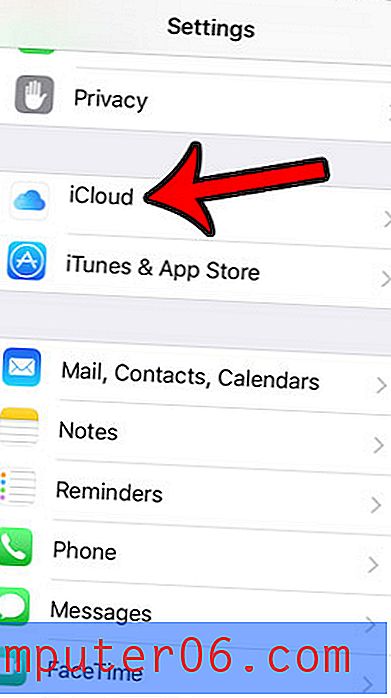
Trinn 3: Trykk på Lagring- knappen.
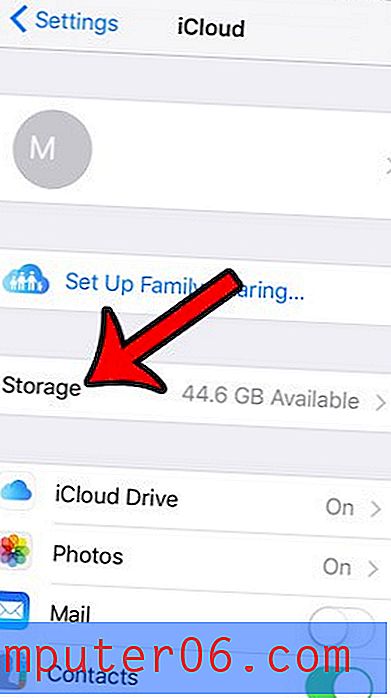
Trinn 4: Trykk på Administrer lagring- knappen.
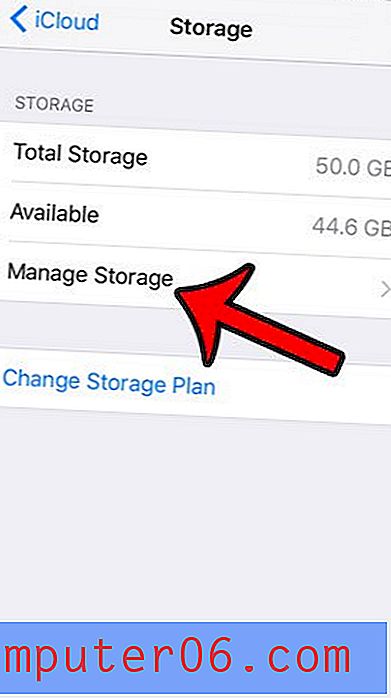
Trinn 5: Velg sikkerhetskopien du vil fjerne kamerarullen fra.
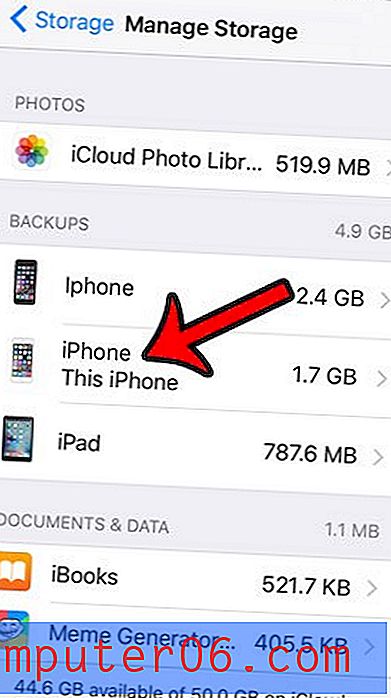
Trinn 6: Trykk på knappen til høyre for Fotobibliotek for å fjerne den fra sikkerhetskopien.
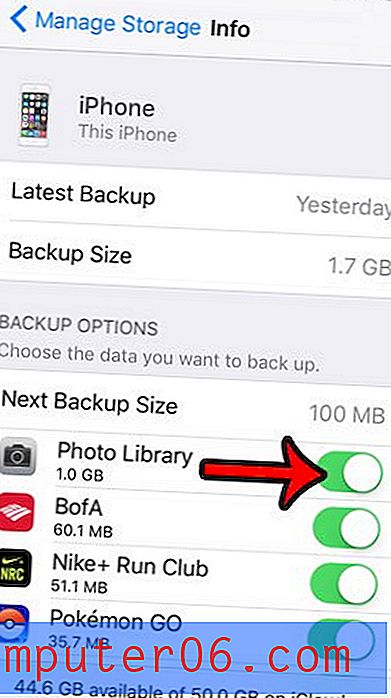
Trinn 7: Trykk på den røde Slå av og slett- knappen for å fullføre prosessen.
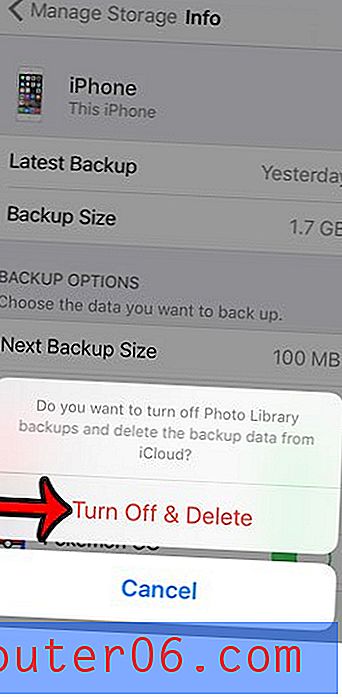
Vær oppmerksom på at du fremdeles kan bruke noe av iCloud-lagring for bilder hvis du har aktivert iCloud Photo Library. Du kan deaktivere iCloud Photo Library for individuelle enheter ved å gå til Innstillinger> Bilder og kamera, og deretter slå av iCloud Photo Library- alternativet. Du kan også velge å deaktivere den samtidig fra alle iCloud-enhetene dine ved å gå til Innstillinger> iCloud> Lagring> Administrer lagring> iCloud Fotobibliotek og deretter tappe på Deaktiver og slett- knappen.
Hvis bildene dine ikke tar for mye plass, kan det være lurt å sjekke og se om du har lagret sikkerhetskopier fra en gammel eller annen iPhone på iCloud-kontoen din. Denne artikkelen vil vise deg hvordan du kan se etter og slette uønskede sikkerhetskopier.



